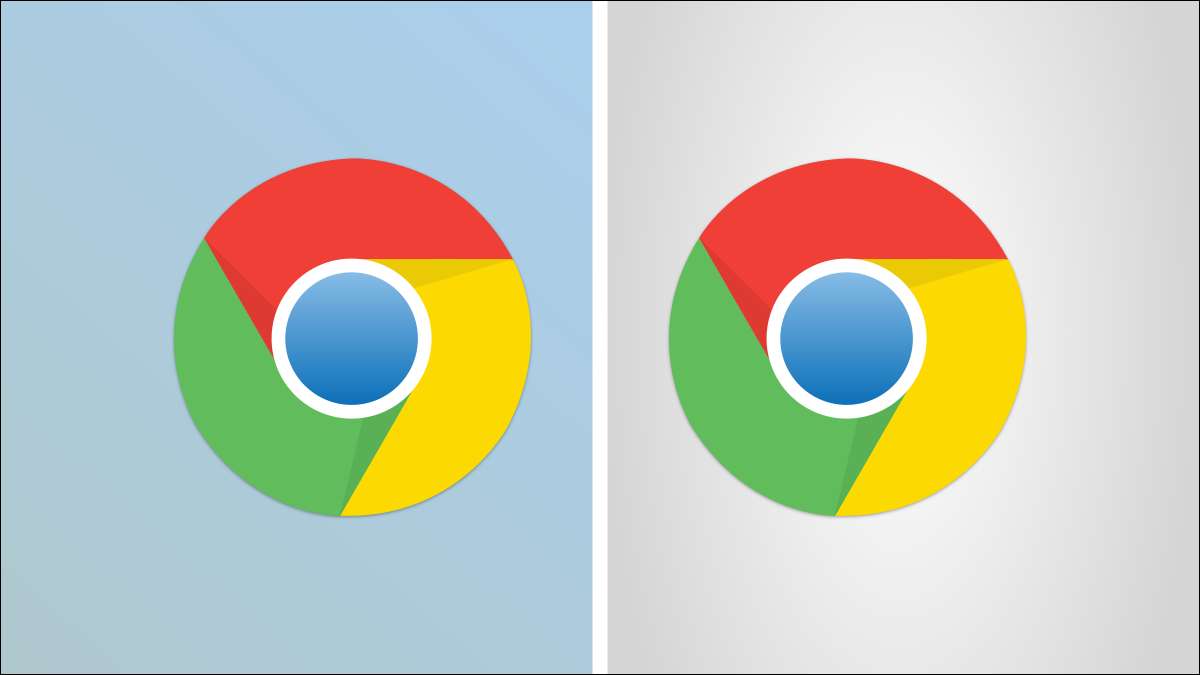
Multitasking je nezbytné pro produktivní v počítači. Být schopen vidět více než jednu aplikaci najednou má tun použití. Ukážeme vám, jak rozdělit obrazovku pomocí aplikací na vašem Chromebooku.
Stejně jako okna a Operační Systém Mac , Chrome OS podporuje schopnost rychle zaklapnout okna do stran obrazovky. Ve skutečnosti to funguje téměř identicky Jak to dělá na Windows 10/11 . Existuje několik různých způsobů, jak to udělat.
Za prvé, nejjednodušší způsob, jak jednoduše přetáhnout okno na okraj obrazovky. Chcete-li to provést, klepněte na tlačítko a podržte horní panel záhlaví - možná budete muset nejprve obligimalizovat okno.
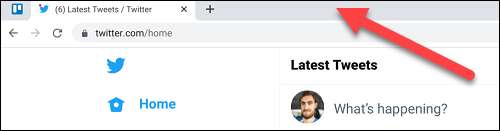
Nyní přetáhněte okno na levý nebo hřebenový okraj obrazovky, dokud neuvidíte průsvitné pole. Uvolněte okno a naplní tuto polovinu obrazovky.
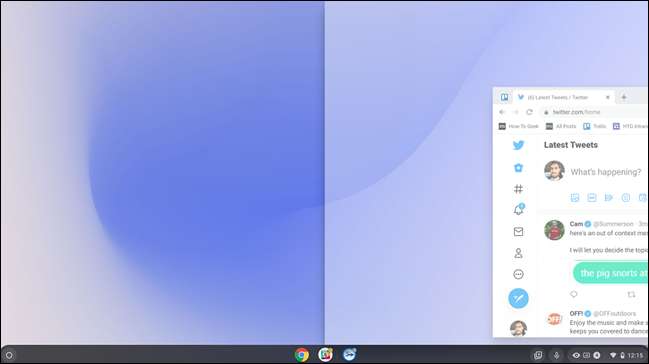
Udělejte to samé s jiným oknem pro druhou polovinu obrazovky a máte pěkný Split-Screen Setup.
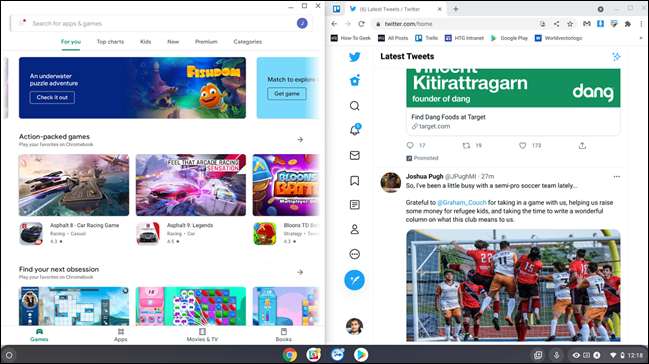
Pro druhou metodu klepněte a podržte tlačítko "Maximalizovat" nebo "Measmize".

To odhalí šipky na levé a pravé straně tlačítka. Přetažením myši buď šipku a zobrazí se, že průsvitné pole se zobrazí na této polovině obrazovky. Uvolnění, aby se na tuto stranu.

Poslední metodou je klávesová zkratka. Pomocí ALT + [pro přesunutí aktuálního okna doleva nebo ALT +] přesuňte aktuální okno doprava.
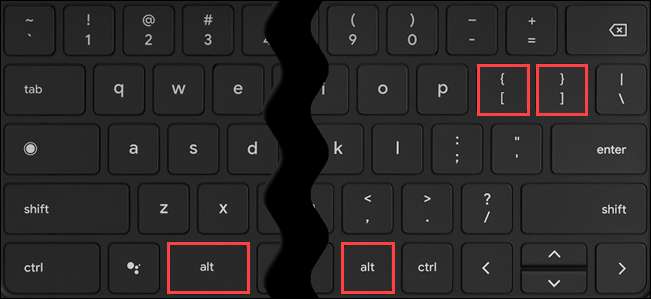
To je vše tam je! Můžete si vybrat tři různé metody. Rychle zaklapněte okna na levou nebo pravou stranu obrazovky pro lepší produktivitu na vašem Chromebook .
PŘÍBUZNÝ: Jak screenshot na Chromebooku







